在Excel中0值替换负数
在本文中,我们将学习如何在Excel中的列表中计算有效数字。
方案:
在实例上,我们需要使用公式来计算一些值,并且不需要负数作为响应。使用excel中的公式通过一个示例将负数替换为0值。
如何解决问题。
我们将使用Excel中的MAX函数构造一个公式。在这里,我们首先需要知道正在执行什么操作以及如何将否定结果更改为0值。使用MAX函数获得我们想要的。
使用公式:
= MAX ( operation, 0)
变量:操作:在MAX函数内执行公式作为参数。
0:作为直接参数给出的值。
示例:
所有这些可能会使您难以理解。因此,让我们通过在以下示例中运行此公式来测试该公式。
例如,在这里我们有两个数字范围,分别是Number1和Number2。我们需要对Number2进行Number1减法运算,并且不需要负数作为响应。将负数替换为0值。
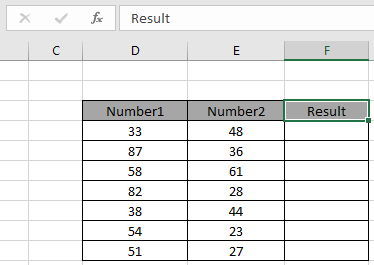
对于上述问题,我们需要使用公式。
使用公式:
= MAX ( D4-E4 , 0 )
说明:
。 D4-E4从E4单元格中的值获取D4单元格中的减法结果值。 。减法33-48返回-15值。
。 MAX(-15,0),MAX函数返回两个数字中的最大值0。 。如果该数字大于0,则该函数返回该数字。如您所见,公式返回0作为结果,因为该运算返回负数。现在,将公式从第一个结果值复制并粘贴到其余单元格中。
如您所见,您可以在“结果”列中得出结果,我们获得了除负值以外的唯一正数。使用上述公式将负值替换为值0。
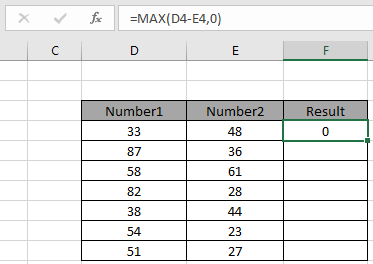
以下是一些观察注意事项,如下所述。
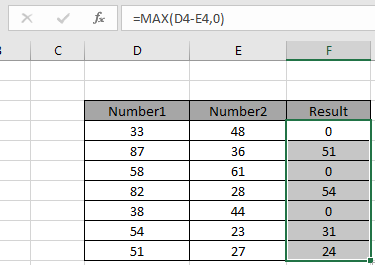
注意:
。将单元格引用方法用作输入参数。 0值也可以作为单元格参考。可以自定义功能内部执行的操作。
。内部运算必须得出数字值,否则公式将返回错误。
希望您了解如何在Excel中用0值替换负数。在此处浏览有关数字的Excel公式的更多文章。请随时声明您对以上文章的查询或反馈。我们将为您提供帮助。
相关文章
`link:/ counting-countifs-with-dynamic-criteria-range [具有动态条件范围的COUNTIFS]:对依赖Excel中其他单元格值的单元格进行计数。
链接:/ counting-countifs-two-criteria-match [COUNTIFS两个条件匹配]:计数匹配excel中列表中两个不同条件的单元格。
`link:/ counting-countifs-with-or-for-multi-criteria [具有多个条件的OR的COUNTIFS]:使用Excel中的OR函数匹配具有多个条件的计数单元格。
link:/ counting-the-countifs-function-n-excel [Excel中的COUNTIFS函数]:对依赖Excel中其他单元格值的单元格进行计数。
如何在Microsoft Excel的VBA中使用Countif:使用Excel中的Visual Basic for Applications代码对单元格进行计数。
link:/ tips-excel-wildcards [如何在excel中使用通配符]:使用excel中的通配符对匹配短语的单元格进行计数。
热门文章
`链接:/ keyboard-formula-shortcuts-50-excel-shortcuts可提高您的生产率[50 Excel快捷方式以提高生产率]]
链接:/ excel-generals-how-to-to-edit-a-dropdown-list-in-microsoft-excel [编辑下拉列表]
`link:/ tips-condition-formatting-with-if-statement [如果使用条件格式]
link:/ lookup-formulas-vlookup-by-date-in-excel [按日期查找Vlookup]
link:/ tips-inches-to-feet [在Excel 2016中将英寸转换为英尺和英寸]
link:/ excel-text-editing-and-format-join-first-last-name-in-excel [在excel中加入名字和姓氏]
`link:/ counting-count-cells-matching a a or-b [Count A and B match a cell or B] [